5 viisi Discordi parandamiseks AMOLED-režiim ei tööta
Miscellanea / / August 27, 2023
Discord on üks populaarsemaid kogukonna loomise platvorme. Nii et kahtlemata annab platvorm kasutajakogemuse parandamiseks välja uusi funktsioone. Üks selline funktsioon on uus tume teema Discordis nimetatakse AMOLED-režiimiks. Kui aga Discord AMOLED-režiim ei tööta või te ei leia selle lubamise võimalust, on see juhend teie jaoks.

AMOLED-režiim on eksperimentaalne funktsioon, mis on peidetud rakenduse kasutajaliidese alla. Kuna see on endiselt eksperimentaalne funktsioon, võib tekkida vigu, mis takistavad AMOLED-režiimi töötamist. Selles juhendis näitame, kuidas lubada Discordi AMOLED-režiim ja lahendada probleemid. Alustame.
Discord Amoled režiimi lubamine
Kui teil on raskusi Discordis AMOLED-režiimi leidmisega, toimige selle leidmiseks järgmiselt.
Discordi mobiilirakenduses
Samm 1: Avage rakendus Discord ja puudutage oma profiili.
2. samm: Kerige alla ja puudutage valikut Välimus.


3. samm: Nüüd puudutage Dark 10 korda ja näete AMOLED-režiimi valikut. Lülitage see sisse.

Arvuti peal
Mobiilivõrgust lahti ühendamine ei paku Discord võimalust lubada AMOLED-i tumedat režiimi arvutirakenduses ja brauseris isegi katseseadena. Saate siiski installida Discordi
Androidi rakendus oma Windows 11 süsteemis või kasutage Androidi versiooni hankimiseks mis tahes häid emulaatoreid, et lubada arvutis Discord AMOLED režiim.Siiski saate oma töölaual Discordis tumeda režiimi lubada. Siin on sammud.
Samm 1: Avage oma brauseris Discord või avage selle rakendus.
2. samm: Kasutajaseadete lehe avamiseks klõpsake hammasrattaikoonil.

3. samm: Kerige alla ja valige Juurdepääsetavus alt Välimus.
4. samm: Siit valige Tume.
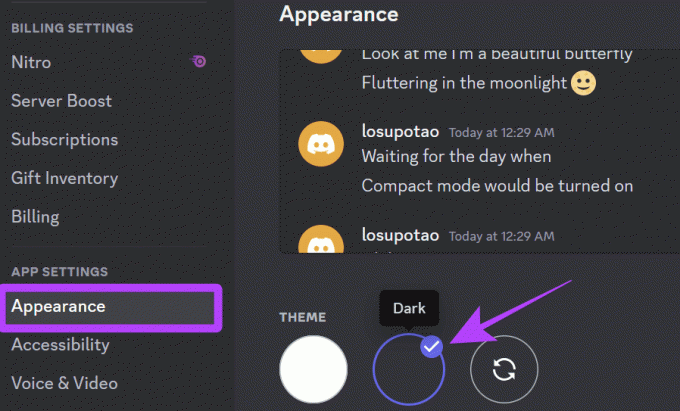
Vajadusel saate rakendusega sünkroonimiseks teha valiku Tume kõrval ka valiku „Sünkrooni arvutiga”. teie süsteemi teema.
Kui aga funktsioon pärast selle lubamist ei tööta, liikuge selle tõrkeotsinguks järgmise jaotise juurde.
5 parandust, et Amoled-režiim ei tööta Discordis
Nagu mainitud, on AMOLED-režiim endiselt beetafunktsioon, nii et teil tekib aeg-ajalt probleeme. Siiski on meil mõned lahendused ja parandused, kuni Discord funktsiooni optimeerib.
1. Vahetage rakenduse Discord teemat
Kuna AMOLEDi tume režiim on osa teemajaost, siis kui AMOLEDi tume režiim lakkab töötamast, lülituge mõnele muule teemale ja lubage see uuesti. Siin on sammud.
Samm 1: Avage Discord ja puudutage paremas alanurgas oma profiili.
2. samm: Valige rakenduse seadete alt Välimus.


3. samm: Valige Hele teema ja väljuge rakendusest.
4. samm: Nüüd külastage uuesti välimuse lehte ja lubage tume režiim.
5. samm: Lülitage AMOLED-režiim sisse.


2. Kontrollige seadme ühilduvust
Kuigi me ei saanud ametlikku kinnitust, ei pruugi te seadme ekraaniga ühilduvusprobleemide tõttu näha AMOLED-režiimi Discordis. Kui funktsiooni nimi seda ei andnud, on AMOLED tume režiim mõeldud OLED/AMOLED-ekraaniga seadmetele. Parim on seda kontrollida AMOLED-paneeliga seadmes ja vaadata, kas funktsioon töötab.
3. Tühjendage Android-seadmete vahemälu
Vahemälufailid aitavad vähendada rakenduse laadimisaegu, kuid kui te ei tühjenda vahemälu faile pikema aja jooksul, võib see takistada rakenduse Discord jõudlust. Vahemälufaile saate tühjendada ainult Androidis. Vaatame samme Discordi vahemälu tühjendamiseks.
Märge: Olenevalt Android-telefonist ja versioonist võivad valikute nimed ja asukoht erineda. Need sammud võivad siiski anda teile ligikaudse ettekujutuse, mida teha.
Samm 1: Avage Seaded ja puudutage valikut Rakendused > valige „Kuva kõiki X rakendusi”.


2. samm: Valige Discord ja puudutage valikut Salvestusruum ja vahemälu,

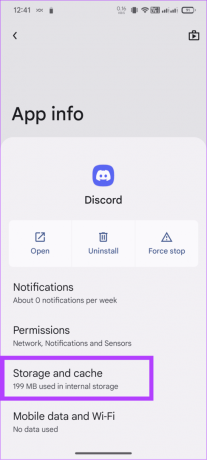
3. samm: Puudutage valikut Tühjenda vahemälu.
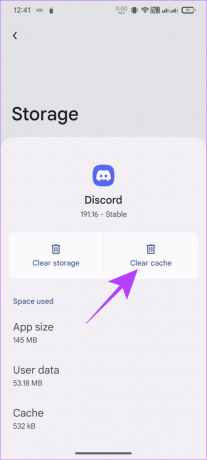
Kui olete iPhone'i kasutaja, laadige rakendus maha ja installige see uuesti. Mis puutub brauserisse, siis saate seda teha tühjendage vahemälu ja vaata, kas see aitab.
4. Force Stop rakendus Androidis
Lisaks rakenduse vahemälu tühjendamisele saate rakenduse sundpeatada ja seejärel uuesti avada. See peaks loodetavasti lahendama AMOLED-režiimi probleemid. Siin on sammud.
Märge: Suvandite nimed ja positsioonid võivad olenevalt Android-nutitelefonist ja versioonist erineda. Need sammud võivad siiski anda teile ligikaudse ettekujutuse, mida teha.
Samm 1: Avage Seaded ja puudutage valikut Rakendused > valige „Kuva kõiki X rakendusi”.


2. samm: Valige Discord ja toksake Sundpeata.

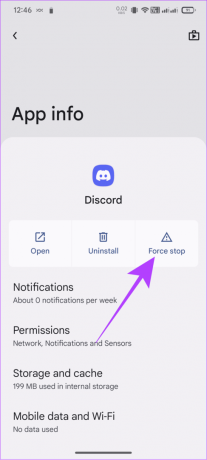
5. Jätke Androidis Discordi beetaversioon
Nagu varem mainitud, on Discordi AMOLED-režiim eksperimentaalne funktsioon ja võib põhjustada probleeme. Siiski, kui teil on liitus rakenduse beetaversiooniga, on see ebastabiilsem ja põhjustab probleeme, sealhulgas AMOLED-režiim ei tööta korralikult. Siin on, kuidas saate lahkuge beetaprogrammist Androidis:
Samm 1: Avage Google Play pood > otsige ja avage Ebakõla lehel.
2. samm: Kerige alla ja puudutage valikut Lahku > puudutage kinnitamiseks uuesti Lahku.


KKK AMOLED-režiimi kohta Discordis
AMOLED on akronüüm sõnast Active Matrix Organic Light Emitting Diodes, OLED-ekraani variant, mida kasutatakse paljudes nutitelefonides ja seadmete, näiteks telerite jaoks.
Jah. Tumeda režiimi lubamine võib aidata pikendada teie seadme AMOLED-ekraani eluiga. Lisaks saate ekraani eluea pikendamiseks kasutada ka tumedaid ikoone ja muid sarnaseid elemente. Kuid ekraanitehnoloogia on aastate jooksul paranenud ja tagab nüüd parema pikaealisuse isegi heleda teemaga.
Nautige teistsugust ebakõla
Pole kahtlust, et AMOLED-režiim annab Discordile teistsuguse välimuse, vähendab silmade pinget ja pikendab aku kasutusaega, kui seda kasutatakse OLED-ekraanil. Loodame, et see juhend aitas teil parandada, et Discord AMOLED režiim ei tööta. Kui teil on endiselt probleeme, võtke ühendust Discordi toega abi saamiseks.
Viimati uuendatud 23. augustil 2023
Ülaltoodud artikkel võib sisaldada sidusettevõtte linke, mis aitavad toetada Guiding Techi. See aga ei mõjuta meie toimetuslikku terviklikkust. Sisu jääb erapooletuks ja autentseks.

Kirjutatud
Anoop on 3+ aastase kogemusega sisukirjutaja. GT-s käsitleb ta Androidi, Windowsi ja ka Apple'i ökosüsteemi. Tema töid on kajastatud paljudes väljaannetes, sealhulgas iGeeksBlogis, TechPP-s ja 91 mobiiltelefonis. Kui ta ei kirjuta, võib teda näha Twitteris, kus ta jagab uusimaid uuendusi tehnika, teaduse ja palju muu kohta.



